La comunicazione interlinguistica è stata trasformata dal rivoluzionario programma di traduzione Google Traduttore. Adesso ha ampliato la sua capacità per includere i file PDF, un formato popolare per la condivisione delle informazioni, oltre a testi e frasi espresse vocalmente. Tradurre PDF con Google permette di elaborare un PDF utilizzando il riconoscimento ottico dei caratteri (OCR), la modellazione del linguaggio e la traduzione automatica neuronale.
Questo sviluppo incoraggia la comunicazione globale ed elimina le barriere linguistiche, consentendo agli utenti di accedere a dati cruciali, ricerche e documenti in altre lingue. Gli straordinari avanzamenti nell’elaborazione del linguaggio naturale sono illuminati dalla comprensione del funzionamento interno di una tecnologia guidata dall'AI, portandoci verso un mondo più connesso.
1. È possibile tradurre PDF con Google?
Sì, Google può tradurre interamente un PDF. Recentemente, Google Traduttore ha fatto un significativo passo in avanti nel migliorare le sue funzionalità permettendo agli utenti di tradurre senza sforzo interi documenti PDF.
Questa funzionalità innovativa è una testimonianza dei continui avanzamenti nella tecnologia di traduzione linguistica, rendendola ancora più comoda e abbattendo le barriere linguistiche e accedere a informazioni in diverse lingue.
Google Traduttore può analizzare e comprendere il contenuto dei PDF utilizzando l'intelligenza artificiale e l'apprendimento automatico, mantenendo il significato originale mentre fornisce la traduzione con un'accuratezza impressionante.
Indipendentemente dalla complessità o dalla lunghezza dei documenti è possibile caricare facilmente i propri file PDF e ottenere le versioni tradotte nella lingua scelta. Per organizzazioni, ricercatori, accademici e individui che lavorano con materiali bilingue, questa maggiore comodità può risultare molto utile.
Suggerimento
Windows • macOS • iOS • Android 100% sicuro
2. Come tradurre PDF con Google?
Google traduce i file PDF gratuitamente, ma come si usa effettivamente questa funzionalità? Diamo un'occhiata a questi passaggi per utilizzare Google Traduttore.
- Nel tuo browser, vai su Google Traduttore.
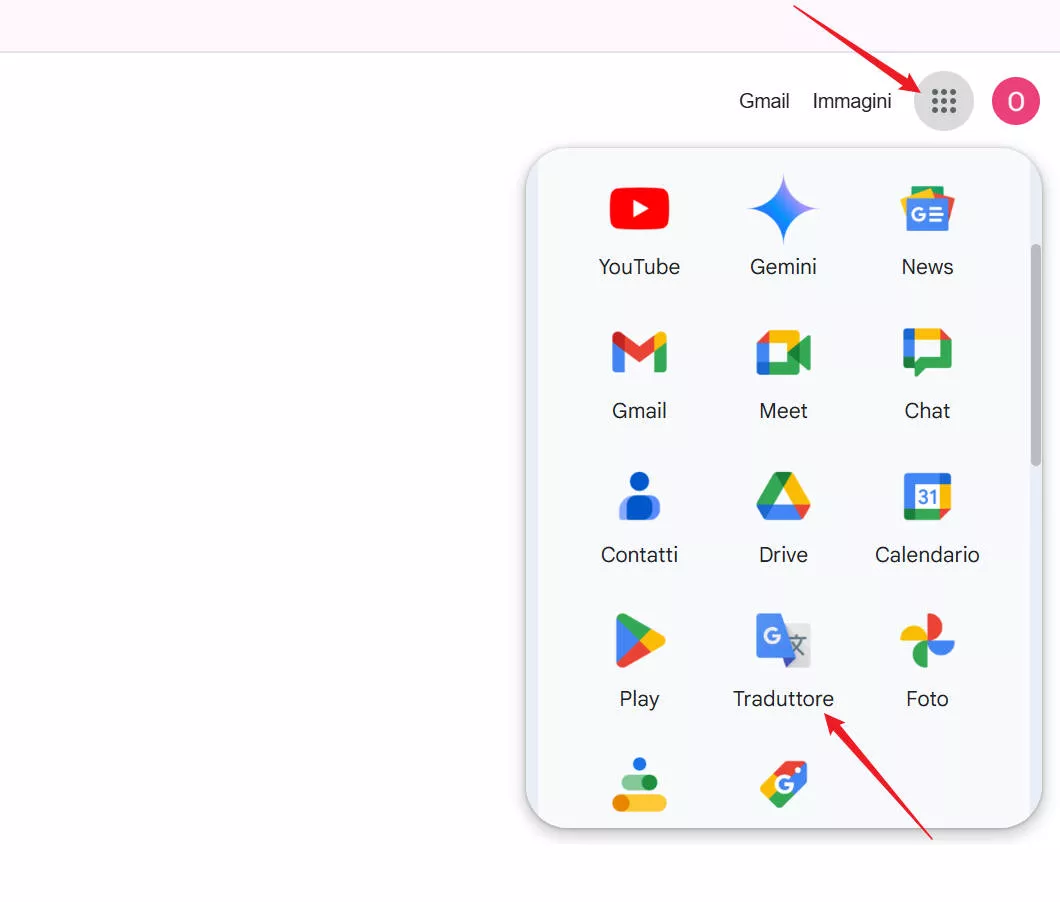
- In alto, fai clic su Documenti.
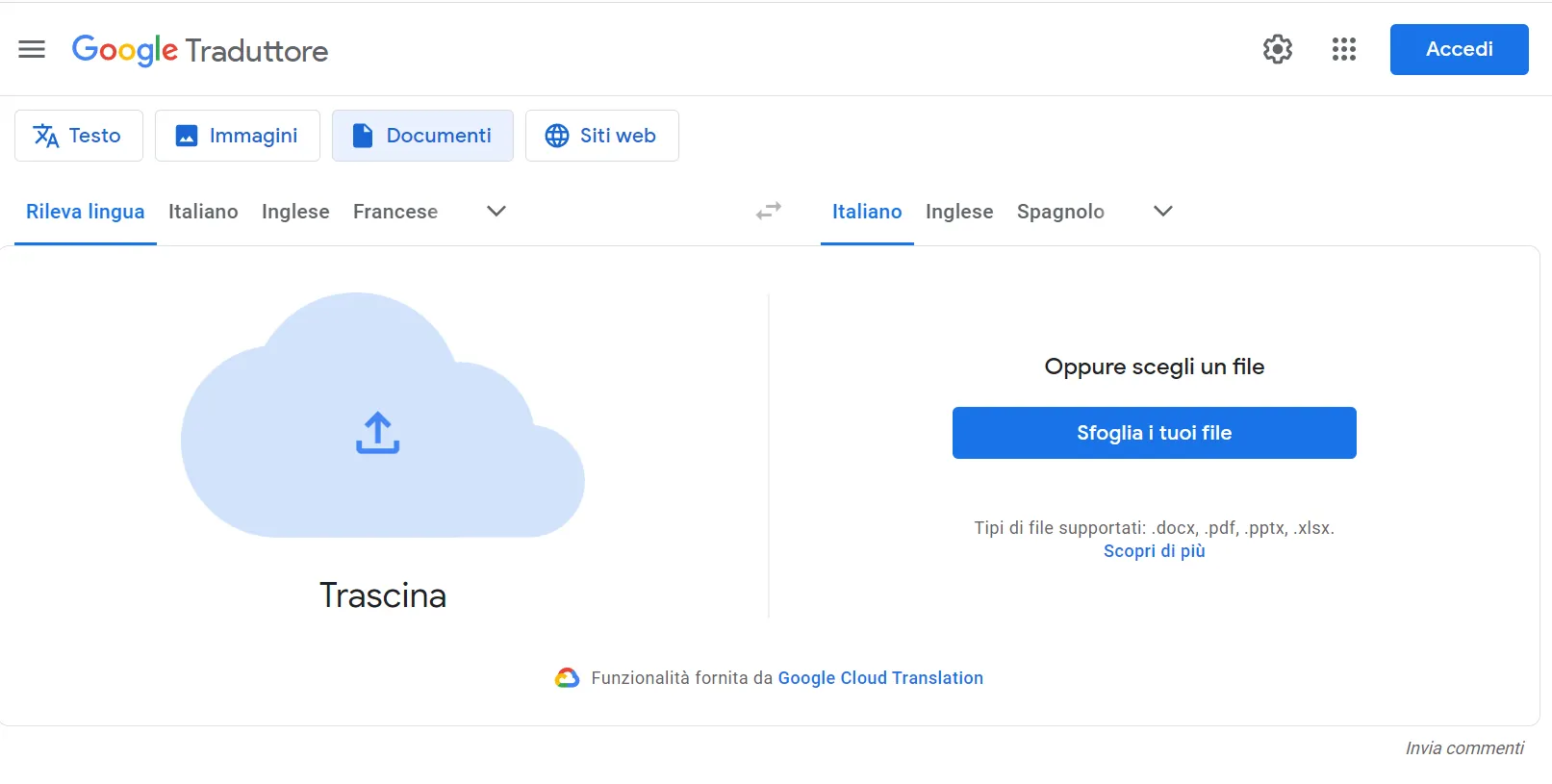
- Scegli le lingue da e verso le quali tradurre. Per impostare automaticamente la lingua originale di un documento, fai clic su Rileva lingua.
- Clicca su Sfoglia il tuo computer.
- Seleziona il file che vuoi tradurre.
- Clicca su Traduci e attendi che il documento finisca di tradursi.
- Fai clic su Scarica traduzione per scaricare il tuo documento tradotto.

Le istruzioni per Google Traduttore affermano che i file con estensioni .docx, .pdf, .pptx e .xlsx fino a 10 MB possono essere facilmente tradotti. Tieni presente, però, che i file PDF più lunghi di 300 pagine richiederebbero un ulteriore supporto clienti poiché la versione gratuita di Google Traduttore potrebbe non essere in grado di gestirli.
È meglio utilizzare un PC o uno schermo più grande per questa funzionalità poiché la Traduzione Documenti non è disponibile su schermi più piccoli o dispositivi mobili. Fai attenzione che il documento risultante potrebbe contenere testo scansionato da pagine PDF o da immagini che non verranno tradotte automaticamente.
È una buona idea controllare attentamente l'output per verificarne la correttezza quando si traducono documenti lunghi o complessi, e non esitare a contattare la squadra di supporto di Google nel caso in cui dovessi riscontrare problemi.
3. Esistono altre applicazioni come Google Traduttore per PDF?
Sebbene Google Traduttore sia indubbiamente uno strumento popolare e affidabile per la traduzione dei PDF, ci sono anche altre opzioni che soddisfano esigenze e preferenze specifiche. Alcuni potrebbero perfino essere migliori a seconda delle tue esigenze attuali.
Uno strumento alternativo e potente è UPDF. UPDF, un nuovo attore nel mercato delle traduzioni, è un editor PDF tutto-in-uno che ha ottime capacità di gestire i PDF, specialmente con la funzione AI, UPDF AI. Questa funzione consente agli utenti di riassumere, tradurre o spiegare qualsiasi sezione del PDF nella lingua desiderata. È possibile utilizzare UPDF AI online o all'interno del software UPDF (per Windows, Mac, iOS e Android).
Modo 1. Tradurre PDF online per pagine
Passo 1. Visita UPDF AI Online cliccando sul pulsante sottostante. Accedi o registrati sulla piattaforma cliccando su "Accedi".
Passo 2. Dopo aver effettuato l'accesso, clicca su "Carica file" nel menu a sinistra e scegli il PDF che vuoi tradurre.
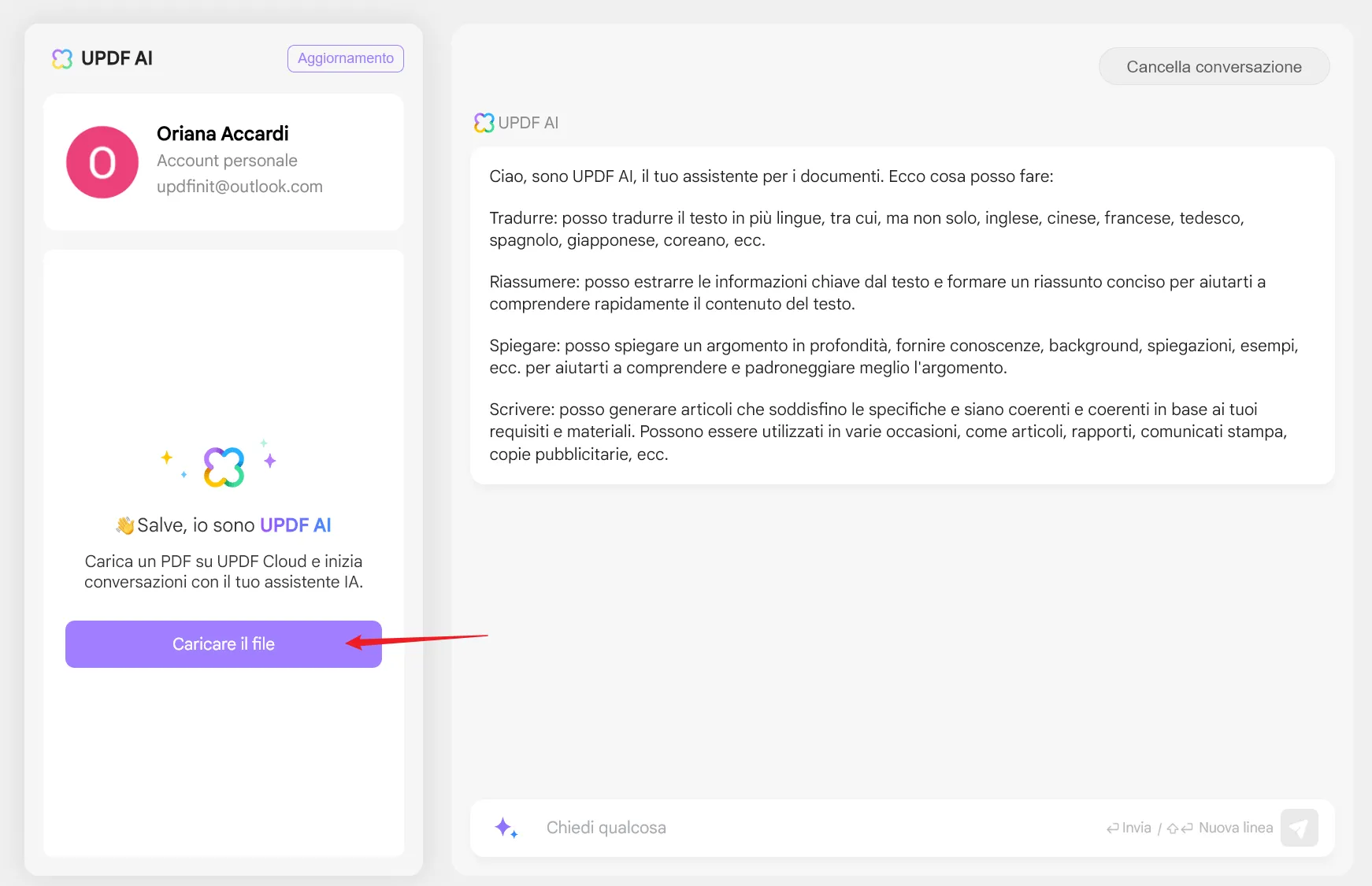
Passo 3. Una volta caricato il PDF, clicca su "Inizia" per aprire l'interfaccia interattiva di UPDF AI.
Passo 4. Vai al menu "Output" in basso a destra, seleziona la lingua di traduzione desiderata e clicca su "Prompt". Puoi scegliere tra:
- Traduci Pagina per tradurre la pagina corrente.
- Traduci per Pagina per tradurre un intervallo specifico. Inserisci l’intervallo di pagine e clicca su "Vai".
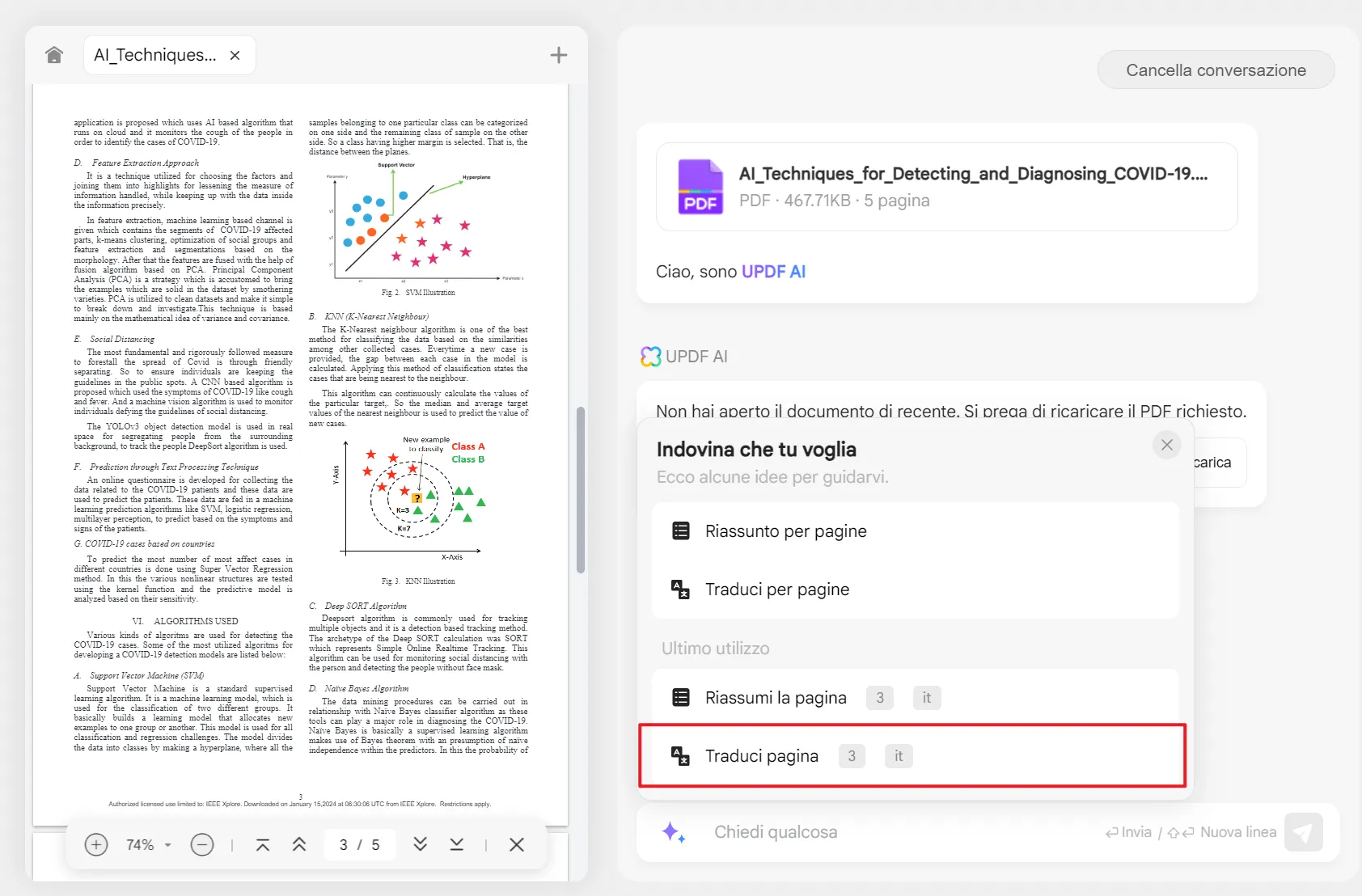
Modo 2. Tradurre PDF online per frasi o parole
- Accedi a UPDF Online AI, clicca su "Carica file" e importa il tuo PDF. Poi clicca su "Inizia".
- Il PDF apparirà nella barra laterale sinistra. Seleziona la frase o sezione da tradurre trascinandola con il cursore. Puoi copiare il testo con CTRL+C o cliccare con il tasto destro e scegliere "Copia".
- Incolla il contenuto copiato nella casella di prompt usando CTRL+V. Poi invia una richiesta a UPDF AI, ad esempio:
"Traduci questo testo da [lingua originale] a [lingua di traduzione]."
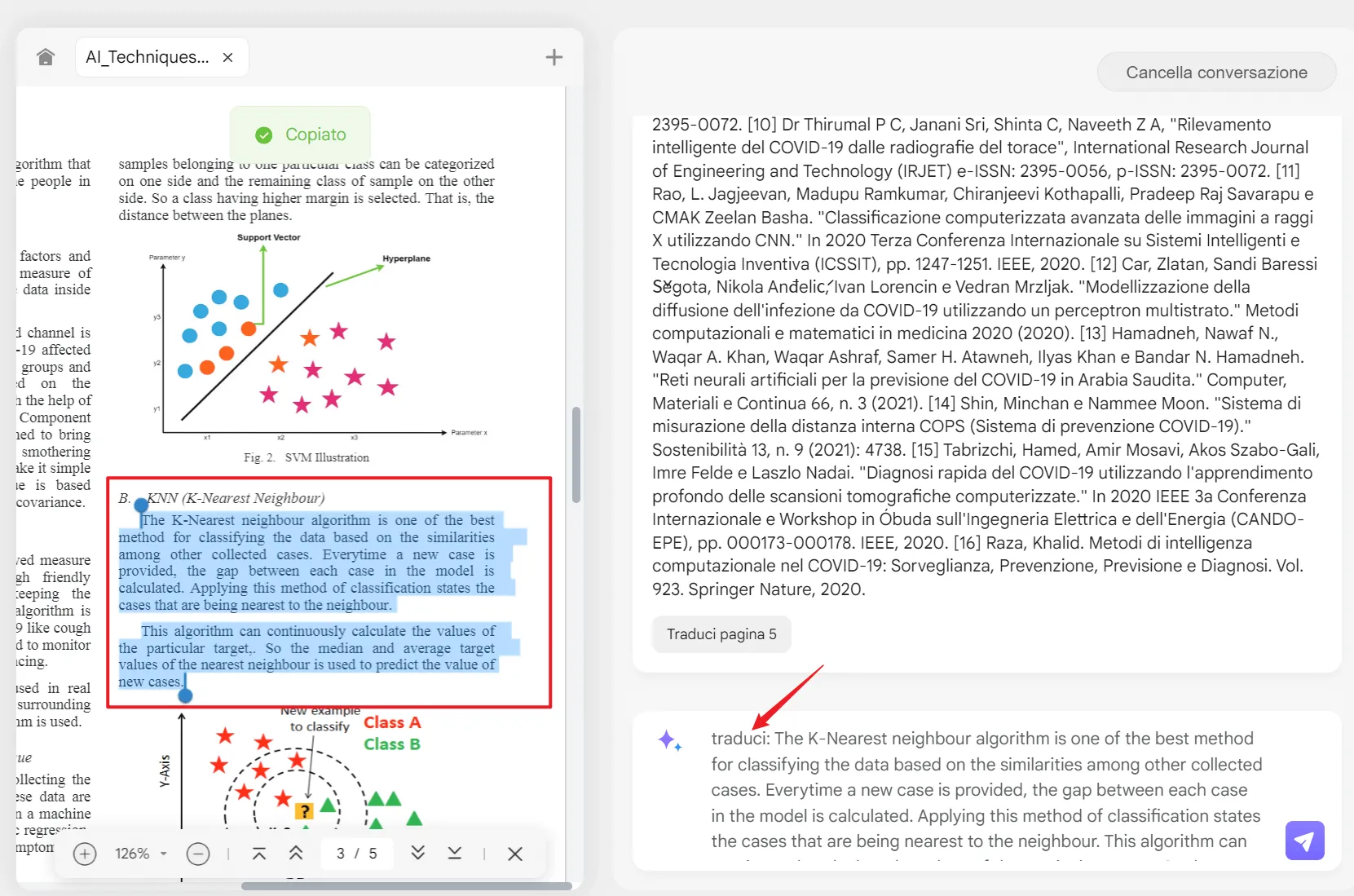
Modo 3. Tradurre online i PDF scansionati
- Apri il PDF scansionato utilizzando il software predefinito o UPDF. Usa la funzione di screenshot del tuo computer per catturare il contenuto del PDF.
- Su Windows, premi il tasto "PrtSc", mentre su Mac usa la combinazione "Command+Shift+4". Una volta fatto, troverai lo screenshot salvato sul tuo computer.
- Clicca sul pulsante sottostante per accedere all'Assistente AI Online di UPDF. Crea un account o effettua il login.
- Successivamente, clicca sull'icona "Allegato" per caricare l’immagine. Inserisci il prompt, ad esempio "Traduci il testo in inglese", e premi invio.
- L'assistente tradurrà immediatamente il contenuto dell’immagine nella lingua desiderata.
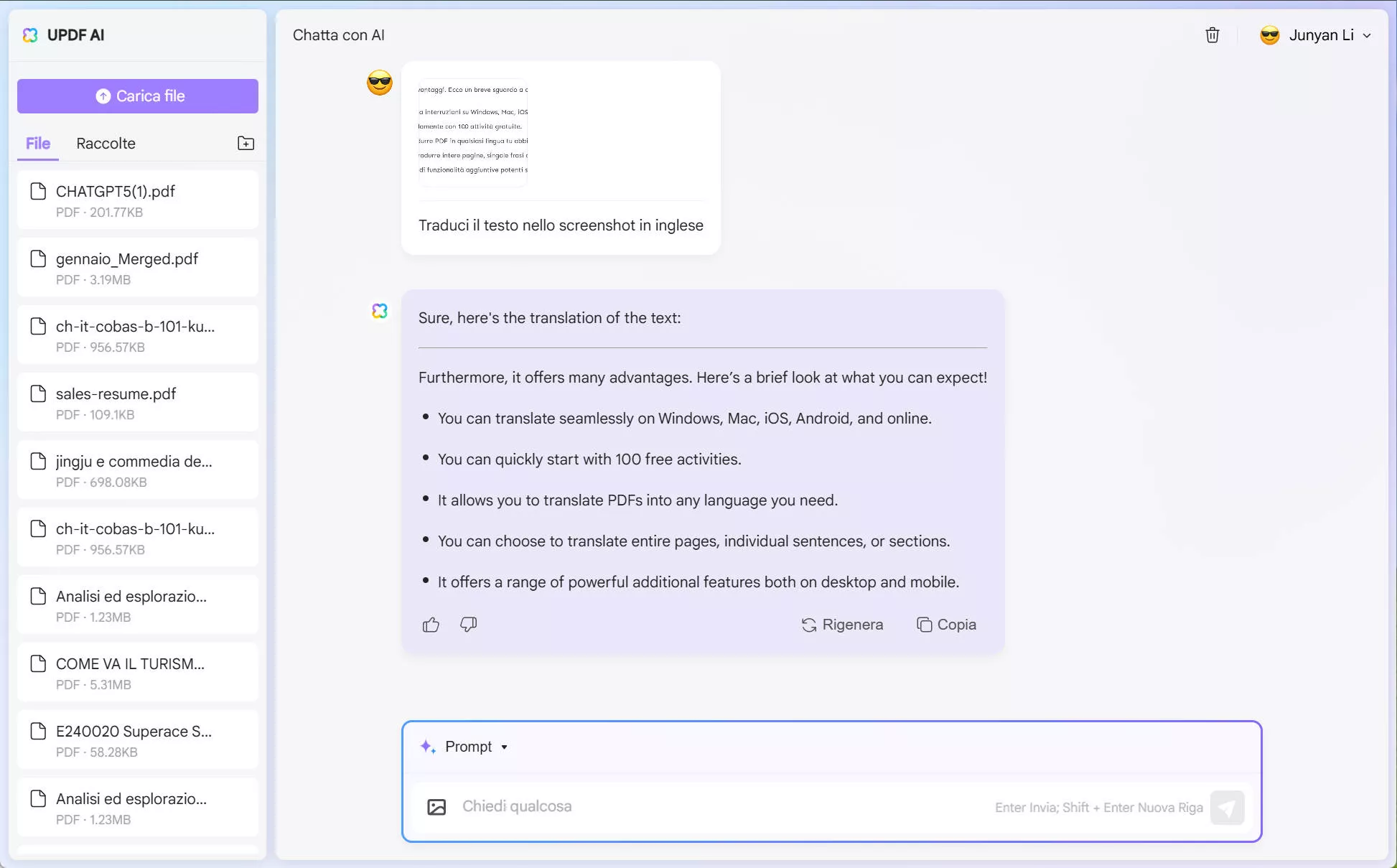
Vuoi sbloccare tutte le funzionalità di UPDF e del suo assistente AI? Cogli l'opportunità di aggiornare il tuo piano a un prezzo scontato!
La novità più sorprendente è che ora UPDF AI supporta la traduzione dei documenti PDF mantenendo intatto il formato originale. Questa funzionalità innovativa permette di tradurre il testo in qualsiasi lingua desiderata senza compromettere l'aspetto visivo e la formattazione del documento.
Windows • macOS • iOS • Android 100% sicuro
Conclusioni
Un enorme passo avanti per migliorare la comunicazione interculturale e rimuovere le barriere linguistiche è stato compiuto con l'inclusione della traduzione PDF in Google Traduttore. Indipendentemente dalle barriere linguistiche, gli utenti possono adesso accedere ad informazioni e lavorare con persone ovunque nel mondo.
Anche se Google Traduttore continua a essere un'opzione popolare, alternative come UPDF AI offrono caratteristiche distintive che possono soddisfare esigenze di traduzione specifiche. Un mondo più interconnesso e inclusivo è possibile man mano che la tecnologia linguistica continua a svilupparsi.
 UPDF
UPDF
 UPDF per Windows
UPDF per Windows UPDF per Mac
UPDF per Mac UPDF per iPhone/iPad
UPDF per iPhone/iPad UPDF per Android
UPDF per Android UPDF AI Online
UPDF AI Online UPDF Sign
UPDF Sign Modifica PDF
Modifica PDF Annota PDF
Annota PDF Crea PDF
Crea PDF Modulo PDF
Modulo PDF Modifica collegamenti
Modifica collegamenti Converti PDF
Converti PDF OCR
OCR PDF a Word
PDF a Word PDF a Immagine
PDF a Immagine PDF a Excel
PDF a Excel Organizza PDF
Organizza PDF Unisci PDF
Unisci PDF Dividi PDF
Dividi PDF Ritaglia PDF
Ritaglia PDF Ruota PDF
Ruota PDF Proteggi PDF
Proteggi PDF Firma PDF
Firma PDF Redige PDF
Redige PDF Sanziona PDF
Sanziona PDF Rimuovi Sicurezza
Rimuovi Sicurezza Leggi PDF
Leggi PDF UPDF Cloud
UPDF Cloud Comprimi PDF
Comprimi PDF Stampa PDF
Stampa PDF Elaborazione Batch
Elaborazione Batch Cos'è UPDF AI
Cos'è UPDF AI Revisione di UPDF AI
Revisione di UPDF AI Guida Utente per l'Intelligenza Artificiale
Guida Utente per l'Intelligenza Artificiale FAQ su UPDF AI
FAQ su UPDF AI Riassumi PDF
Riassumi PDF Traduci PDF
Traduci PDF Chat con PDF
Chat con PDF Chat con AI
Chat con AI Chat con immagine
Chat con immagine Da PDF a Mappa mentale
Da PDF a Mappa mentale Spiega PDF
Spiega PDF Ricerca Accademica
Ricerca Accademica Ricerca Paper
Ricerca Paper Correttore AI
Correttore AI Scrittore AI
Scrittore AI Assistente Compiti AI
Assistente Compiti AI Generatore Quiz AI
Generatore Quiz AI Risolutore Matematico AI
Risolutore Matematico AI PDF a Word
PDF a Word PDF a Excel
PDF a Excel PDF a PowerPoint
PDF a PowerPoint guida utente
guida utente Trucchi UPDF
Trucchi UPDF faq
faq Recensioni UPDF
Recensioni UPDF Centro download
Centro download Blog
Blog Notizie
Notizie spec tec
spec tec Aggiornamenti
Aggiornamenti UPDF vs. Adobe Acrobat
UPDF vs. Adobe Acrobat UPDF vs. Foxit
UPDF vs. Foxit UPDF vs. PDF Expert
UPDF vs. PDF Expert











